Director实例剖析
用Director制作电子相册实例

用Director制作电子相册实例大家肯定拍过很多照片,加起来也有厚厚的好几本相册了吧!可是有的照片发黄了,有的照片遗失了,怎样才能长久地保存这些难忘的“瞬间”呢?有办法,制作成电子相册就可以了。
这是一种很精致,有声音、有文字甚至还能加上动画的电子相册。
在制作电子相册前,首先要有数字化的照片,如果有数码照相机,就可以直接把照片输入到计算机中,要不就利用扫描仪把照片扫入计算机,保存的时候可以用BMP、JPEG、GIF等常见图像格式。
下面,我将介绍怎样用Director来制作一本精致的电子相册。
一、声音的录制先录好以WA V为后缀的声音文件(因为Director中只能引入WA V声音文件),在Windows的录音机中,点“Options”菜单下的“Record Settings”中的“Sound Quality Scheme”,将“声音质量”设为“CD音质”,这种音质,容量虽大但失真小(如图1)。
按下红色录音按钮,输入一段话如:“嗨!大家好,我是×××,欢迎观赏我的电子相册。
”然后试听,满意就存盘。
再创建一个新的声音文件,录制以下一段话“谢谢观赏,再见!”也保存好。
二、3D文字的制作在Director中输入的文字是二维的,所以用一个专门制作3D文字的软件Cool3d先制作好文字,再引入到Director中去。
分别输入以下文字如:“童年的梦、再见、上一页、下一页、退出以及你的姓名”。
然后,把光标移到其他地方,3D的文字就出现了。
选择“Image”菜单下的“Save As”下的BMP文件(存为BMP 图像文件)或者选“VidelRile”项,存成A VI动画文件。
三、电子相册的制作Director是美国Macromedia公司的产品(和著名的Authorware是同一家公司),它的图标就是一把导演椅。
你的任务就是当一个导演,把一些角色进行组织、编排。
事实上,用Director制作出的电子相册非常精致、美观,具有永久的保存价值。
Director课件
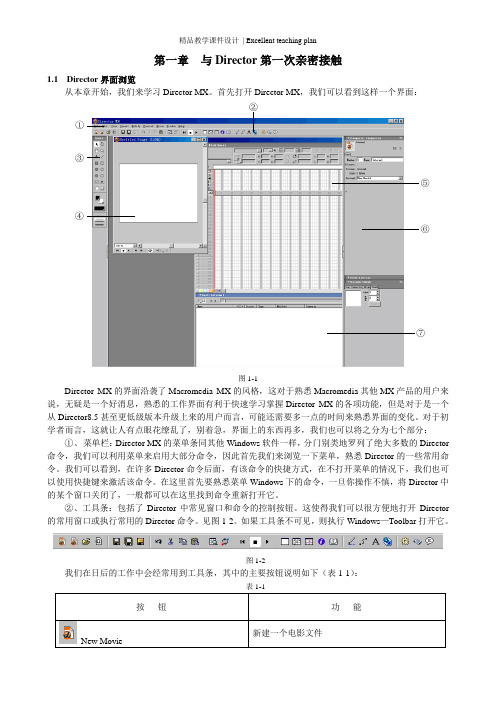
第一章与Director第一次亲密接触1.1 Director界面浏览从本章开始,我们来学习Director MX。
首先打开Director MX,我们可以看到这样一个界面:图1-1Director MX的界面沿袭了Macromedia MX的风格,这对于熟悉Macromedia其他MX产品的用户来说,无疑是一个好消息,熟悉的工作界面有利于快速学习掌握Director MX的各项功能,但是对于是一个从Director8.5甚至更低级版本升级上来的用户而言,可能还需要多一点的时间来熟悉界面的变化。
对于初学者而言,这就让人有点眼花缭乱了,别着急,界面上的东西再多,我们也可以将之分为七个部分:①、菜单栏:Director MX的菜单条同其他Windows软件一样,分门别类地罗列了绝大多数的Director 命令,我们可以利用菜单来启用大部分命令,因此首先我们来浏览一下菜单,熟悉Director的一些常用命令。
我们可以看到,在许多Director命令后面,有该命令的快捷方式,在不打开菜单的情况下,我们也可以使用快捷键来激活该命令。
在这里首先要熟悉菜单Windows下的命令,一旦你操作不慎,将Director中的某个窗口关闭了,一般都可以在这里找到命令重新打开它。
②、工具条:包括了Director中常见窗口和命令的控制按钮。
这使得我们可以很方便地打开Director 的常用窗口或执行常用的Director命令。
见图1-2。
如果工具条不可见,则执行Windows—Toolbar打开它。
图1-2我们在日后的工作中会经常用到工具条,其中的主要按钮说明如下(表1-1):表1-1按钮功能New Movie 新建一个电影文件①②③④⑤⑥⑦新建一个演员表New Cast打开已有的电影文件或演员表Open将外部文件作为演员引入演员表Import保存当前电影或外部演员表Save保存当前电影及电影所用到的外部演员表Save All发布电影Publish撤销、剪切、复制、粘贴在演员表中查找演员Find Cast Member替换演员Exchange Cast Members返回影片的第一帧Rewind停止播放影片Stop播放影片Play打开/关闭舞台(Stage)窗口Stage打开/关闭演员表(Cast)窗口Cast Window打开/关闭剧本(Score)窗口Score Window打开/关闭属性面板Property Inspector打开/关闭行为库Library Palette打开/关闭画笔窗口Paint Window打开/关闭矢量图形窗口Vector Shape Window打开/关闭文本窗口Text Window打开/关闭Shockwave 3D模型窗口Shockwave 3D Window打开/关闭行为面板Behavior InspectorScript Window 打开/关闭脚本编辑器 Message Window 打开/关闭消息窗口 具等,可以直接在舞台上进行操作。
director教学课件PPT

符号与实例
总结词
详细描述符号和实例的概念,以及它们在Director中 的用途和创建方法。
详细描述
在Director中,符号是一种可重复使用的元素,可以 包含形状、位图、文本等多种内容。实例是符号的复 制品,可以对其属性进行修改而不影响原始符号。通 过创建符号和实例,可以方便地管理和重复使用元素 ,提高制作效率。创建符号的方法是先在舞台中绘制 或导入元素,然后将其拖拽到符号库中。创建实例的 方法是在舞台中拖拽符号库中的符号。
人工智能与Director的结合
个性化学习
利用人工智能技术分析学 生的学习习惯和需求,为 每个学生提供定制化的学 习方案。
智能辅助
借助人工智能技术,为学 生提供智能答疑、作业批 改等服务,减轻教师工作 负担。
数据驱动决策
利用人工智能收集学生的 学习数据,为教学决策提 供科学依据,提高教学质 量。
未来发展方向与趋势
数据库连接
数据库类型选择
根据课件的需求,选择合适的数 据库类型,如MySQL、SQLite、
MongoDB等,以满足数据存储 和查询的需求。
数据库连接方式
了解并掌握与数据库建立连接的方 法,如JDBC、ODBC、ORM等, 以保证课件能够与数据库进行数据 交互。
数据操作
能够进行基本的数据操作,如增、 删、改、查等,以便于课件中数据 的处理和展示。
02
CATALOGUE
Director基础知识
界面与工具栏
总结词
详细描述Director软件的界面布局,包括菜单栏、工具 栏、舞台等区域,以及各区域的功能和特点。
详细描述
Director软件界面简洁明了,分为菜单栏、工具栏、舞 台、属性检查器、脚本编辑器等区域。菜单栏包含文件 、编辑、查看等常用命令。工具栏提供各种常用的工具 ,如选择、画线、矩形等。舞台是展示内容的区域,可 以通过拖拽方式放置和排列元素。属性检查器可以设置 和修改元素属性,如位置、大小、颜色等。脚本编辑器 用于编写和编辑Lingo脚本语言,实现各种交互和动态 效果。
Director
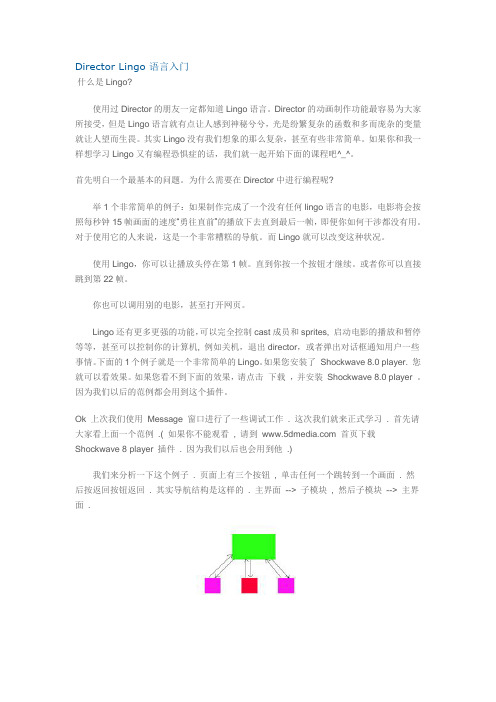
Director Lingo 语言入门什么是Lingo?使用过Director的朋友一定都知道Lingo语言。
Director的动画制作功能最容易为大家所接受,但是Lingo语言就有点让人感到神秘兮兮,光是纷繁复杂的函数和多而庞杂的变量就让人望而生畏。
其实Lingo没有我们想象的那么复杂,甚至有些非常简单。
如果你和我一样想学习Lingo又有编程恐惧症的话,我们就一起开始下面的课程吧^_^。
首先明白一个最基本的问题。
为什么需要在Director中进行编程呢?举1个非常简单的例子:如果制作完成了一个没有任何lingo语言的电影,电影将会按照每秒钟15帧画面的速度“勇往直前”的播放下去直到最后一帧,即便你如何干涉都没有用。
对于使用它的人来说,这是一个非常糟糕的导航。
而Lingo就可以改变这种状况。
使用Lingo,你可以让播放头停在第1帧。
直到你按一个按钮才继续。
或者你可以直接跳到第22帧。
你也可以调用别的电影,甚至打开网页。
Lingo还有更多更强的功能,可以完全控制cast成员和sprites, 启动电影的播放和暂停等等,甚至可以控制你的计算机, 例如关机,退出director,或者弹出对话框通知用户一些事情。
下面的1个例子就是一个非常简单的Lingo。
如果您安装了Shockwave 8.0 player. 您就可以看效果。
如果您看不到下面的效果,请点击下载,并安装Shockwave 8.0 player 。
因为我们以后的范例都会用到这个插件。
Ok 上次我们使用Message 窗口进行了一些调试工作 . 这次我们就来正式学习 . 首先请大家看上面一个范例 .( 如果你不能观看, 请到 首页下载Shockwave 8 player 插件 . 因为我们以后也会用到他 .)我们来分析一下这个例子 . 页面上有三个按钮, 单击任何一个跳转到一个画面 . 然后按返回按钮返回 . 其实导航结构是这样的 . 主界面--> 子模块, 然后子模块--> 主界面 .我们首先看看时间轴是如何安排的 . 时间轴上首先第一段是程序的封面和三个按钮, 第二段是错了的画面, 第三段是对了的画面, 第四段是错了的画面 . 所以上面的例子实际上就是从封面跳转到下面不同的时间轴段, 然后按一个按钮就返回封面 .下面我们来实际制作这个程序, 首先导入界面的四张图片, 然后拖拽到时间轴上 . 每段5 帧画面 .主界面1-5 帧 . 第二段10-15 帧第三段20-25 帧第四段30-35 帧 .接下来是跳转按钮 . 选好工具栏上的Button 在主界面上绘制按钮 .( 如果工具栏不出来可以选择菜单window->Toolbar). 依次放在Director 的第2 第3 第4 通道中 .这些都制作完成之后, 再制作返回按钮 . 由于接下来所有子模块用的都是同样的按钮 . 所以画一个就可以 . 并且帧数从10-35 贯穿所有模块 .Ok 现在我们的程序框架基本上搭建好了接下来就是填写程序了 . 如果现在我们马上运行, 程序会从头放到底 . 没有任何变化所以我们现在的第一个任务就是要停住画面 . 为每一段画面都加上语句停止画面 .Director Lingo 语言入门(2)首先将播放头移动到第一段的最后 . 也就是第5 帧画面, 双击上面脚本通道中的单元格 . 也就是图中的黑色方块处 .在弹出的脚本窗口中, 输入脚本 . go the frame 这句命令使播放头停止在这个画面上 .这里解释下里面的命令的作用 .On exitframe me -- 当退出帧的时候go the frame -- 停止在这帧画面上end -- 该段程序结束现在播放电影可以看到, 整个程序在第5 帧画面停止不走了 . 同样道理在其他几个场景最后一帧里面写好同样的语句 . 分别是5\15\25\35 帧 .刚才我们在整个画面中给帧上了脚本 . 让播放头停在帧上不动 . 接下来实现点按钮, 跳转到某段画面 . 因为我们是按了按钮才发生动作 . 所以我们要给按钮指定脚本 . 在屏幕上选中一个按钮选择鼠标右键, 在菜单中选择Script.脚本这样写:on mouseUp me -- 当鼠标从按钮抬起时候go frame 10 -- 跳转帧10end -- 结束事件播放电影可以看到一旦按了第一个按钮之后就跳转到第二段画面 . 我们如法炮制给主界面中剩下的按钮加上脚本 . 分别是go frame 20 和go frame 30. 要跳回去怎么办呢? 给跳回按钮加上脚本go frame 1oK 现在为止整个程序之做好了 . 这个例子主要用了go 语句格式是Go frame < 帧数> -- 跳转到某帧Go the frame -- 停止在某帧同时我们还分别试验了给一个帧加上脚本和一个按钮加上脚本 . 也许你现在还有点糊涂, 没关系更多的概念我们再下次一个个讲解 . 请大家思考制作这样一个例子 .做一个类似Powerpoint 简报的东西, 给5 张图片, 依次显示, 每次显示一张图片 . 按了按钮之后就显示下一张 .如果您很轻易的做好了程序再想想如何加一个按钮倒过来向前播放 .Director Lingo 语言入门(3)一、事件与命令事件在上次的教程中, 我们已经初步试验了Lingo 的编写和运行 . 这次我们要对于Lingo 的一些基础知识进行探讨 . 我们首先从一个最简单的脚本进行分析。
director
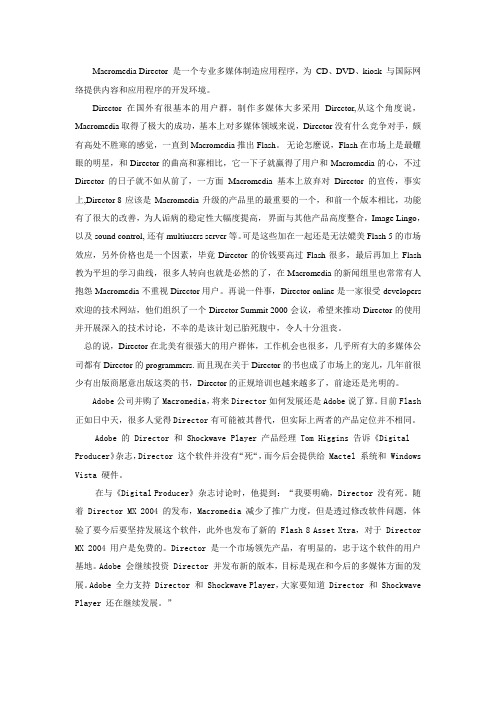
Macromedia Director 是一个专业多媒体制造应用程序,为CD、DVD、kiosk 与国际网络提供内容和应用程序的开发环境。
Director在国外有很基本的用户群,制作多媒体大多采用Director,从这个角度说,Macromedia取得了极大的成功,基本上对多媒体领域来说,Director没有什么竞争对手,颇有高处不胜寒的感觉,一直到Macromedia推出Flash。
无论怎麽说,Flash在市场上是最耀眼的明星,和Director的曲高和寡相比,它一下子就赢得了用户和Macromedia的心,不过Director的日子就不如从前了,一方面Macromedia基本上放弃对Director的宣传,事实上,Director 8应该是Macromedia升级的产品里的最重要的一个,和前一个版本相比,功能有了很大的改善,为人诟病的稳定性大幅度提高,界面与其他产品高度整合,Image Lingo,以及sound control, 还有multiusers server等。
可是这些加在一起还是无法媲美Flash 5的市场效应,另外价格也是一个因素,毕竟Director的价钱要高过Flash很多,最后再加上Flash 教为平坦的学习曲线,很多人转向也就是必然的了,在Macromedia的新闻组里也常常有人抱怨Macromedia不重视Director 用户。
再说一件事,Director-online是一家很受developers 欢迎的技术网站,他们组织了一个Director Summit 2000会议,希望来推动Director的使用并开展深入的技术讨论,不幸的是该计划已胎死腹中,令人十分沮丧。
总的说,Director在北美有很强大的用户群体,工作机会也很多,几乎所有大的多媒体公司都有Director的programmers. 而且现在关于Director的书也成了市场上的宠儿,几年前很少有出版商愿意出版这类的书,Director 的正规培训也越来越多了,前途还是光明的。
Director行为解释

Director 7带有大量的行为,通过库面板可以找到它们。
尽管我们可以在D i r e c t o r里浏览它们,并查看工具提示信息,但你也许会发现这个快速参考也很有帮助。
F.1 动画—自动Color Cycling(颜色循环):把角色的前景色从一个值改成另一个值,做很多次,或永远做下去。
Cycle Graphics(循环图形):在一系列演员之间循环。
Fade In/Out(渐入/渐出):让一个演员渐入或渐出一次、很多次或永远。
Random Movement and Rotation(随机移动和旋转):在固定的区域内移动和旋转角色。
Rotate Continuously (frame-based) (基于帧的连续旋转):在每帧把角色旋转一定的角度。
Rotate Continuously (time-based) (基于时间的连续旋转):无论节奏如何,都以一定的速度旋转角色。
Rotate to Follow Path(按路径旋转):角色永远与其初始位置成一个角度。
Rotation (frame-based) (基于帧的旋转):根据节奏确定的速度把角色旋转一定角度。
Rotation (time-based) (基于时间的旋转):在一段时间内把角色旋转一定角度。
Scale and Clip(缩放和剪切):把一个F l a s h或矢量图形角色的尺寸从一个值缩放至另一个值。
如果其中一个值大于1 0 0 %,就进行剪切。
Slide In/Out(滑进/滑出):在屏幕上将角色从一个位置移动到另一个位置。
S w a y(摇摆):在两个角度之间旋转角色。
Wa f t(盘旋):让角色用随机的动作从屏幕底部盘旋上升。
Zoom In/Out(变焦放大/缩小):把角色放大至剪辑室的尺寸,或缩小至消失。
F.2 动画—交互式A void Mouse(避开鼠标):角色移动,渐渐远离光标。
A void Sprite(避开角色):角色移动,渐渐远离另一个角色。
Director在多媒体课件中的应用

Director在多媒体课件中的应用作者:张逸昀来源:《电脑知识与技术》2010年第04期摘要:随着信息技术的发展,基于Internet的教学正在以前所未有的步伐蓬勃发展。
该文主要介绍了Director软件在多媒体课件制作中的应用,并通过一个简单实例讲解了Director电影的制作过程及发布方法。
关键词:Director软件;多媒体;课件中图分类号:TP316文献标识码:A 文章编号:1009-3044(2010)04-0965-02随着电脑技术的发展,多媒体日益深入到人们的日常生活,方便地制作和处理多媒体成为人们的迫切需要,应用现代化的软件技术融入教学过程,也会给广大教育工作者带来更多便利。
而对于一个多媒体教育工作者,多媒体课件的关键是将文字、图形、图像、声音、视频、动画等多种媒体综合起来进行表现。
这就需一款能对这多种媒体进行操纵编辑的软件,Director刚好满足了这种要求,Director软件在多媒体课件中应用中的研究对于以后多媒体课件多角度的开发具有重要意义。
1 Director软件在多媒体教学中的优势使用Director可以创建包含高品质图像、数字视频、音频、动画、三位模型、文本、超文本以及Flash文件的多媒体程序。
与其他的创作工具相比,Director更加专业、功能更加强大。
1.1 界面方面易用Director提供了专业的编辑环境,高级的调试工具,以及方便好用的属性面板,使得Director的操作简单方便,大大提高了开发的效率。
1.2 支持多种媒体类型Director支持广泛的媒体类型,包括多种图形格式以及QuickTime、AVI、MP3、WAV、AIFF、高级图像合成、动画、同步和声音播放效果等40多种媒体类型。
1.3 功能强的脚本工具新用户可以通过拖放预设的behavior完成脚本的制作,而资深的用户可以通过Lingo制作出更高级的效果。
Lingo是Director中的面向对象的语言,很多朋友认为Director难学就在于Lingo 的使用很复杂。
Director讲座

Director讲座(一)Macromedia Director可以说是目前世界上最好的多媒体开发工具,优秀的多媒体光盘绝大多数是用Director 开发的。
不论你是多媒体设计专家,还是教育家、工程师以及艺术工作者,你都会发现Director是一套非常理想的创作工具。
使用Director不但可以创作多媒体教学软件,而且可以创建活灵活现的Internet游戏、多媒体的互动式简报等。
Director最初是一个动画制作软件,后来添加了Lingo编程语言,该语言的诞生为Director动画加上了交互性。
从此Director逐渐被用在多媒体的创作上,现在Director已经发展到了8.0版本,功能比以前更加强大了,使用起来也更加方便了,更让众多(特别是对Lingo语言头痛的)朋友高兴的是:通过使用Behaviors (行为)编辑器,或设置好的Behaviors库,就可轻松实现各种交互功能。
如果你用Authorware做多媒体,很快就会发现其动画能力的不足:即只能让元素改变位置,而不能改变大小、方向、透明度等物理属性。
在Director中,这些都可方便地实现,当然完全用Director做多媒体,不管是难度还是所费的时间都要超过Authorware。
因此有人就用Director做动画(现在又多了个Flash可供选择),然后在Authorware中调用,这算是一个比较经济的方案。
本文将以一个名为“生存空间”的动画为例,讲解如何进行动画创作及有关知识,然后还要给动画加上交互控制,在我们正式制作之前,最好构思一个简单的脚本,想好这个作品的主题,布局,镜头、画面的变换等等,再进行创作。
就样就能事半功倍高效地完成任务。
我们在“生存空间”中要展示的画面是:在大地背景上飘浮着白云的,然后,画面过渡出现地球,地球从画面中心移动到右上角,背景变为动态的星空图,一个太空人由小变大,从遥远的地球飞向过来,然后跳跃着停在左下位置,一只和平鸽飞越画面.....,如图1所示。
- 1、下载文档前请自行甄别文档内容的完整性,平台不提供额外的编辑、内容补充、找答案等附加服务。
- 2、"仅部分预览"的文档,不可在线预览部分如存在完整性等问题,可反馈申请退款(可完整预览的文档不适用该条件!)。
- 3、如文档侵犯您的权益,请联系客服反馈,我们会尽快为您处理(人工客服工作时间:9:00-18:30)。
Director实例剖析:Director的常用Lingo命令和句柄常用lingo利用控制director电影的重要方面就是利用控制各个方面的属性,下面列出常用的精灵属性、字段属性、造型成员属性,以及其他的一些常用的命令和句柄。
1.常用精灵属性blend语法:the blend of sprite whichsprite用途:此属性决定了精灵的混合百分比举例:set the blend of sprite 3 to 40bottom语法:the bottom of sprite whichsprite用途:此属性决定了精灵矩形边框的下部边缘的坐标值,这个属性可以用来测试但是不能直接修改举例:set lowest =put the botiom ofsprite (i +l)castlibnum语法:the castlibnum of sprite whichsprite用途:此属性决定了精灵所使用的造型成员的cast表的编号,可以被测试和修改。
如果更改此属性但是不修改castnum属性,director会使用原来的造型成员编号在新的cast表中为精灵寻找造型成员举例:set the castlibnum of sprite 3 to the number ofcastlib“newcast”constrainh语法:constrainh(whichsprite,va1ue)用途:此函数首先计算表达式va1ue的值,然后和精灵的左右矩形边缘坐标进行比较。
如果表达式在精灵左右矩形边缘之间,就返回这个表达式;如果这个表达式小于精灵矩形边缘的左边的坐标值,就返回精灵矩形左边边缘的坐标值;如果表达式大于精灵矩形边缘右边的坐标值,就返回精灵矩形右边边缘的坐标值举例:put constrainh(1,20)--30put constrainh(1,60)--60put constrainh(1,100)constrainv语法:constrainv(whichsprite,va1ue)用途:和constrainh类似,但是是和精灵矩形边枢的上下边缘进行比较。
举例:set the locv of sprite l to constrainv(3,the mousev)constraint语法:the constraint of sprite whichsprite用途:此属性可以将一个精灵的移动范围限制在另一个精灵的矩形范围之内。
举例:set the constraint of sprite l to 2cursor语法:the cursor of sprite用途:此属性决定了鼠标在指定的精灵上面的时候使用的光标形状。
举例:set the cursorofsprite 20 to 4editable语法:the editable of sprite whichsprite用途:此属性决定了字段精灵是否能在电影播放期间被编辑。
举例:set the editable ofsprite 5 to trueforecolor语法:the forecolor of sprite whichsprite用途:此属性决定了精灵的前景色,但是只有在1位颜色深度的位图精灵和形状精灵上才会是精灵显示发生改变,就像在工具栏中选择了前景色一样。
举例;set the forecolor of sprite l0 to 36height语法:the height of sprite whichsprite用递:此属性决定的是精灵的垂直高度,以像素为单位。
举例:set the height ofsprite l0 to 26ink语法:the ink of sprite whichsprite用途:此属性决定的是精灵的颜料类型,其有效的颤料类型值如下:0——copy1——transparent2——reverse3——ghost4——noi copy5——not transparent6——not reverse7——not ghost8——matte9——mask32——blelfld33——add pin34——add35——subtract pin36——background transparent37——lighiesi”38——subtract39——darkelst举仔个set the ink of sprite l to 8left语法:the left of sprite whichsprite用途:此属性决定了精灵矩形边框的左边框的坐标。
举例:set vlowest =the left of sprite (i +l)linesize语法:the linesize of sprite whichsprite用途:此属性决定了形状精灵的线宽类型,以像素为单位。
举例:set the linesize ofsptiie 4 to 3loc语法:the loc of sprite whichsprite用途:此属性决定了精灵的注册点的坐标,其值是一个点坐标举例:put the loc ofsprite 6--point(50,100)loch语法:the loch of sprite whichsprite用途:此属性决定了精灵注册点的水平位置。
举例:set the loch ofsprite l5 to the mousehlocv语法:the locv of sprite whichsprite用途:此属性决定了精灵注册点的垂直位置。
举例:set the locv ofsprite l5 to 240member语法:ihe member of sprite whichsprite用途:此属性决定了精灵所使用的造型成员和其cast表。
举例:set the member ofsprite l5 =member 3 ofcastlib 4 membernum语法:the membernum of sprite whichspriie用途:此属性仅仅决定精灵所使用的造型成员,而不决定造型成员所在的cast表举例:set the membernum of sprite 3 to 35moveablesprite语法:the moveablesprite of sprite whichsprite用途:此属性决定精灵是否能在电影播放期间被移动。
举例:set the moveablesprite of sprite 5 to truepuppet垮法:the puppet of sprite whichsprite用途:此属性决定精灵所在的通道是否处于控制之下。
举例:sei the puppet ofsprite l to truerect语法:the rect of sprite whichsprite用途:此属性决定是精灵矩形边框的主上角和右下角的坐标值。
举例:put the rect ofsprite 20right语法:the right of sprite whichsprite用途:此属性决定了精灵矩形边框的右边框的水平坐标值。
举例:if the right of sprite 3 >(the stageright-the stageleft)then offrighiedge rotation语法:the rotation of sprite whichsprite用途:此属性决定了精灵的旋转角度。
举例:repeat with i= l to 36set the rotation of sprete 1=i*10updatestageendscriptnum语法:scripinum of sprite whichsprite用途:此属性决定了添加给精灵脚本的编号。
举例:put the scriptnum of sprite 4scorecolor语了去:the scorecolor of sprite whichsprite用途:此属性决定了精灵在score中的颜色。
举例:put the scorecolor of sprite 7skew语法:the skew of sprite whichsprite用途:此属性决定了精灵的扭曲程度。
举例:set the skew of sprite l =10starttime语法:the starttime of sprite whichsprite用途:此属性决定了数字视频精灵的开始播放的时间,以ticks为单位。
举例:set the starttime ofsprite 5 to 20stoptime语法:the stoptime of sprite whichsprite用途:此属性决定了数字视频精灵的结束播放的时间举例:set the stoptime of sprite 5 to 1o0top语法:the top of spriie whichspriie用途:此属性决定了精灵矩形边框的顶部边框的垂直坐标。
举例:if the top of sprite 3 < 0 then offtopedgetrails语法:the trails of sprite whichsprite用途:此属性决定了精灵的trails是否关闭,l代表打开,o代表关闭举例:set the trails of sprite 3 to ltype语法:the type of sprite用途:此属性可以设置精灵的类型,现在可以将这个属性设为o来清除精灵通道。
举例:set the type ofsprite l to 0tweened语法:the tweened of sprite用途:此属性决定了新建精灵的单个帧是否为关键帧。
如果这个属性为true,只有新建精灵的第1帧为关键帧;如果是false,则每一帧都是关键帧。
举例:set the tweened of sprite 2 to lvisible语法:the visible of sprite whichsprite用途:此属性决定了精灵的可见性。
举任d:set the visible of spriie 2 to truewidih语法:the width of sprite whichsprite用途:此属性决定了精灵显示矩形边框的宽度大小,以像素为单位。
举例:set the width of sprite l0 to 26director lingo 语言入门lingo魔法书--光标和行为director中光标也可以自己定义和制作.我们看看下面的一个例子:光标单击每个人脸就变成了一个动态的光标.移出按钮图片,光标就还原了.这样的效果如何做呢?此实例,已损坏首先我们看一下光标控制语句.cursor (角色名,遮罩名) --指定某个角色作为光标.角色必须是双色位图大小16x16。
